구글 드라이브와 구글 포토 용량이 가득 찼다고 알림 받으면 정말 당황스럽죠
저도 배경 이미지와 가족사진을 많이 쓰다 보니 15GB 무료 용량이 순식간에 찼어요
하지만 몇 가지 원칙을 지키고 방법을 활용하니 용량이 크게 줄었고 사진 파일도 안전하게 백업할 수 있었어요
이 글에서는 누구나 따라할 수 있는 구글 드라이브 용량 줄이는 방법과 사진을 안전하게 다른 저장소로 이동하는 팁까지 자세히 정리했어요
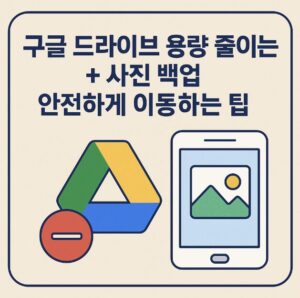
1 전체 용량 사용 현황 먼저 확인하세요
구글 계정에서는 드라이브, 지메일, 포토까지 통합해서 15GB를 제공해요
우선 구글 계정의 스토리지 관리자 페이지에 들어가 어떤 항목이 용량을 가장 많이 차지하는지 확인하세요
용량별로 주요 항목이 정리되어 있고 대용량 파일이나 오래된 사진, 불필요한 이메일 등을 정리할 수 있는 도구도 같이 제공돼요.
2 드라이브에서 대용량 파일 정리하는 법
용량 관리자 페이지에서 드라이브 부분을 클릭해서 가장 큰 파일 순으로 정렬하세요
영상, PDF, 프레젠테이션 파일처럼 크기가 큰 항목부터 삭제하거나 따로 저장하면 용량 확보에 큰 도움이 돼요
삭제할 파일이 있다면 바로 휴지통으로 이동하고 휴지통 비우기도 꼭 실행하세요.
3 지메일에서 불필요한 메일 정리하세요
지메일도 드라이브 용량에 포함돼요
검색창에 size:10mb 입력하거나 older_than:1y 같은 명령어로 큰 첨부파일이나 오래된 메일을 찾아 삭제하세요
프로모션 탭이나 스팸, 휴지통도 비워야 용량이 제대로 확보됩니다.
4 구글 포토에서 사진 용량 줄이는 팁
구글 포토 설정에서 백업 품질을 Original 대신 Storage saver 모드로 변경하면 사진 용량을 줄여도 화질 저하가 거의 없어요.
이미 저장된 사진들에 대해선 계정 스토리지 관리자에서 “Convert existing photos to storage saver” 옵션을 사용해 압축할 수 있어요.
5 백업 없이 사진 옮기기 더 쉬운 팁
기기가 인터넷 연결 없이도 사진을 정리하려면 먼저 백업 및 동기화를 끄고
사진을 다른 저장소로 이동한 뒤 구글 포토에서 삭제해보세요
특정 사진만 옮기고 싶거나 오래된 사진을 정리할 때 효과적이에요.
6 외부 저장소에 사진 안전하게 백업하는 방법
외장하드, USB 드라이브, 또는 드롭박스나 원드라이브 같은 무료 또는 유료 클라우드를 함께 활용하면 좋아요
특히 중요한 사진은 중복 백업해 두면 실수로 삭제될 경우에도 대비할 수 있어요
또는 구글 테이크아웃을 통해 사진 전체를 컴퓨터나 다른 클라우드로 내보내기도 가능해요.
7 Google One 구독 고려해보세요
만약 사진이 많아서 무료 용량만으론 부족하다면 Google One 요금제를 고려해보세요
100GB, 200GB, 2TB 등 다양한 플랜이 있고 가족과 공유할 수도 있어요
추가로 백업 자동화 기능이나 전문가 지원도 받을 수 있어요.
8 자동 정리 도구 활용하는 팁
스토리지 관리자에서는 번질 사진, 중복 파일, 오래된 스크린샷 등 삭제 추천 항목을 자동으로 찾아줘요
정기적으로 확인하면서 자동으로 정리하면 수월하게 용량을 확보할 수 있어요.
9 복구 및 주의할 점
휴지통에서 삭제된 파일은 30일 이내에 완전히 제거되지 않으면 영구 삭제되지 않아요
따라서 휴지통도 꼭 비워야 하고, 중요한 파일은 정리 전에 별도로 백업해야 안전해요
10 사례로 본 효과적인 정리 흐름
A씨는 사진과 동영상만 약 10GB 넘게 쓰고 있었어요
스토리지 관리 도구를 이용해 사진을 압축하고 오래된 이메일과 대용량 파일을 삭제한 뒤
외장하드로 사진을 백업하니 몇 분 만에 10GB 공간이 확보됐어요
뿐만 아니라 Google One 정기 구독 없이도 한 달 정도는 여유 있게 사진과 문서를 저장할 수 있었다고 해요
구글 드라이브 용량을 줄이려면 드라이브 파일 정리, 지메일 이메일 삭제, 구글 포토 백업 설정 변경, 외부 백업 병행 등 순서대로 실행해 보세요
특히 사진 백업은 복수 저장소를 이용하면 안심이 되고 언제든 복구할 수 있어요
혹시 설정이나 백업 방법이 궁금하시면 언제든 문의하세요 도움이 되었으면 좋겠어요